以下分享簡單調整衣服顏色的方法,雖不算是正統的做法,不過對於一般照片的調整使用也算綽綽有餘了。
1.點選圖層視窗下的,新增調整圖層"色相/飽和度"。
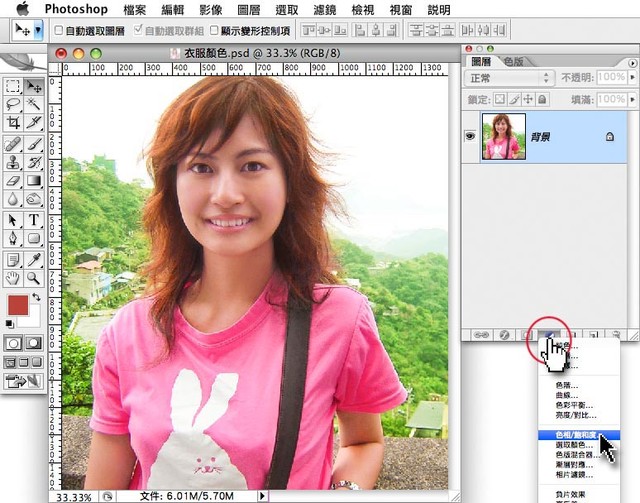
2.如圖示在色相/飽和度做調整,色相的調整依據為下方第一個色條顏色,或是你可以在色相上左右拉動一下,調到理想的顏色。
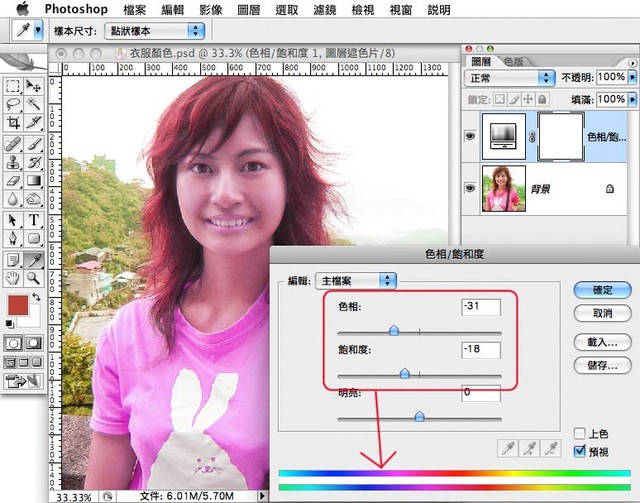

4.再回色相/飽和度做調整,就可以隨意的變化顏色了。

1.進入選單->圖層->新增調整圖層->曲線,跳出對話框後按確定,也可從圖層視窗底下的快捷鍵去新增。
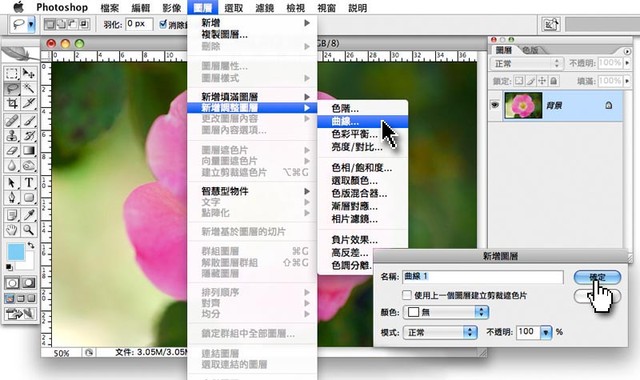
2.先將顏色做調整,顏色可以拉重一點,以方便我們待會上色。
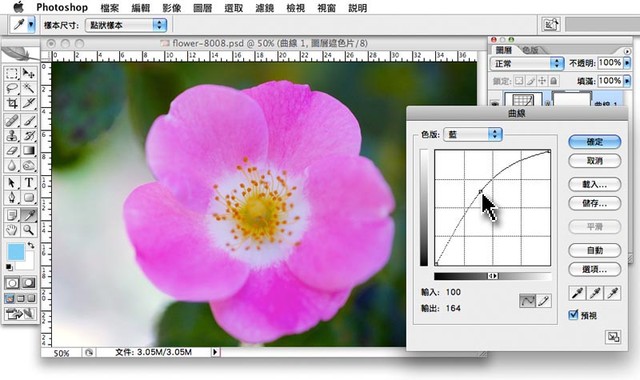
3.因為剛剛新增調整圖層,會在遮色片模式底下,所以工具列的顏色會只有黑跟白,而我們要先將剛剛改的顏色先遮住,須選黑色的前景色填滿,進入選單編輯->填滿,跳出填滿視窗,選"前景色"按確定,或是也可以使用如下熱鍵做填滿。
Alt+Delete 使用前景色填滿,Ctrl+Delete 使用背景色填滿
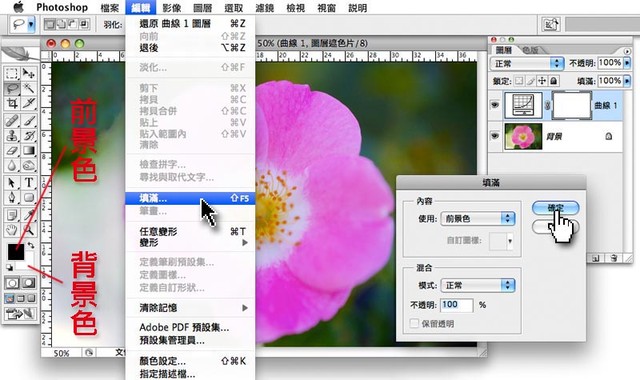
4.你會發現遮色片縮圖變黑色,我們剛改的顏色就被遮住,簡單來講你可以把遮色片黑色當作一塊黑布,全黑時東西就遮住,把黑布剪個洞就可以看到後面的東西了。

5.使用筆刷工具,筆刷的顏色是以前景色做預設,所以我們要將前景色與背景色交換,點一下箭頭位置顏色就會交換,或是按熱鍵X。
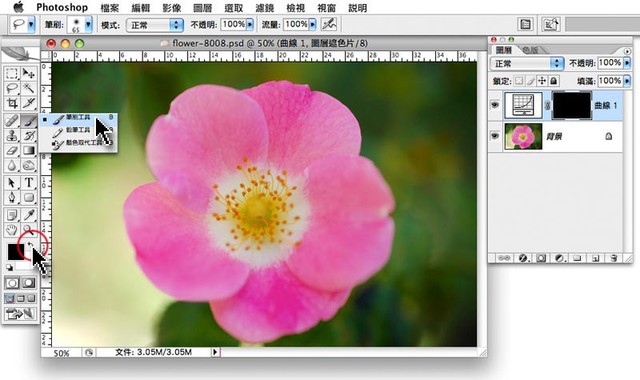
6.選擇適當筆刷大小。
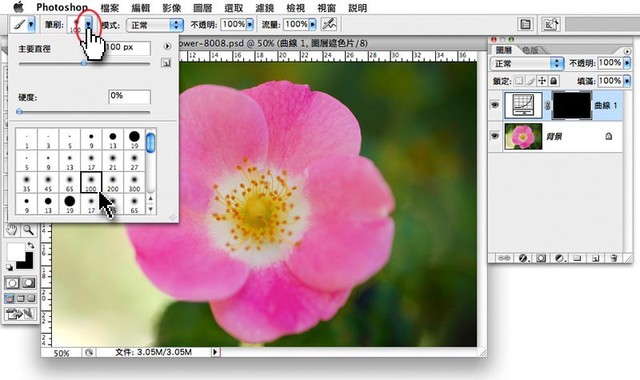
7.在花朵上作塗色,你會發現只有花朵的顏色改變,會看到遮色片縮圖中間白白的,好像黑布破個洞,所以想改哪個位置的顏色,就將那裡塗白吧。
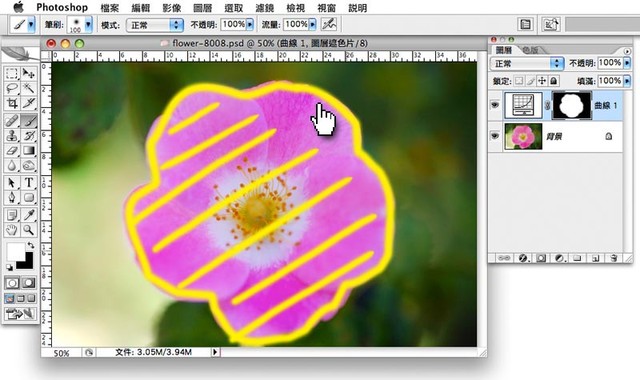
8.現在你就可以在曲線圖層裡只針對花朵做顏色修正,而不影響其他地方了。
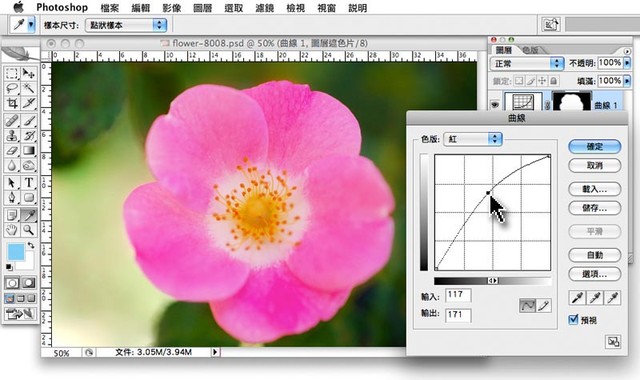
參考來源:http://ayu6628.pixnet.net/blog/post/4805959-%E5%BF%AB%E9%80%9F%E8%AE%8A%E6%9B%B4%E8%A1%A3%E6%9C%8D%E7%9A%84%E9%A1%8F%E8%89%B2%E3%80%90photoshop%E6%95%99%E5%AD%B8%E3%80%91.pixnet.net/blog/post/4805959-%E5%BF%AB%E9%80%9F%E8%AE%8A%E6%9B%B4%E8%A1%A3%E6%9C%8D%E7%9A%84%E9%A1%8F%E8%89%B2%E3%80%90photoshop%E6%95%99%E5%AD%B8%E3%80%91